Исправление дымки на фотографиях при помощи Photoshop.
В этой статье я хочу рассказать, как в цветовом пространстве LAB можно избавиться от дымки, тумана и прочих замутнений на фотографиях, сделанных, скажем, в пасмурную погоду. Для примера я возьму два изображения.

Это фото было сделано еще в ноябре 2003 года на Южном Берегу Крыма. Для съемки использовался мой первый цифровой фотоаппарат Yakumo. Здесь попытка передать все осенние краски утонула в белой туманной пелене, когда в пасмурный день вдруг из-за облаков появилось солнце.

Второе изображение было получено в апреле 2008 года фотоаппаратом Canon Powershot IS3. Оно было сделано в дождливый день специально для того, чтобы наглядно продемонстрировать возможности, связанные с выявлением нечетких деталей.
Метод, который будет описан ниже, конечно же не сможет сделать шедевр из того, что им не является. Он не устранит недостатки композиции, не избавит от пересветов и прочих дефектов. Но он обеспечит более качественную прорисовку деталей. В общем, судите сами. В конечном итоге, решать вам: лучше попытаться исправить неудачный кадр или удалить его с глаз долой.
Во-первых, для дальнейшей работы необходимо привести имеющееся у вас изображение (скорее всего, это jpg-картинка в RGB-системе) к цветовому профилю LAB. Все дальнейшие действия будут описываться мной на примере редактора PhotoShop CS3. В других версиях этой программы наверняка можно найти аналогичные команды.
Конвертация в LAB может быть произведена разными путями. Самый простой из них - Image/Mode/Lab (Изображение/Режим/Lab). Но я рекомендую воспользоваться командой Convert to profile (Конвертировать в профиль), которая находиться в меню Edit (Редактирование). При конвертации убедитесь, что флаг Use Dither (Использовать сглаживание) не установлен. Считается, что это позволит не добавлять в изображение псевдослучайный шум и сохранит его качество.
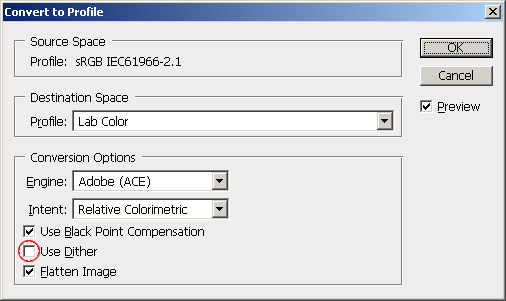
После того, как конвертация выполнена, вы находитесь всего в одном шаге от цели. Но шаг этот будет самым тяжелым, потому что он потребует творческого подхода.
Вызываем диалог Curves (Кривые) из Image/Adjustments (Изображение/Корректировка).
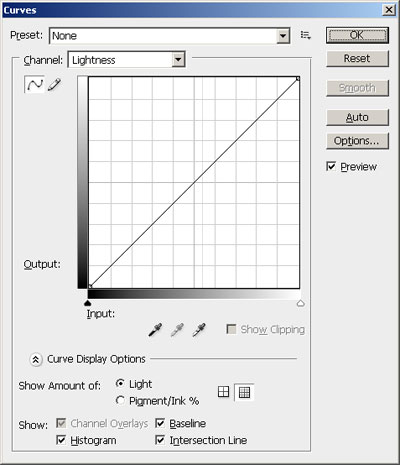
В цветовом пространстве LAB у нас есть три канала, каждый из которых может быть выбран из выпадающего списка Channels (Каналы) и настроен. Канал a отвечает за красный и зеленый цвета, канал b - за синий и желтый. Канал Lightness может быть использован для настройки освещенности. Если вы работали с кривыми в RGB-пространстве, то вам знакомы принципы их регулировки. В LAB, например, для придания реалистичной глубины цвету необходимо сдвинуть на одно деление концы кривых в каналах a и b так, чтобы центр линии оставался в одной и той же точке.
Но, как уже упоминалось, устранение дымки - процесс более творческий. Вы видели своими глазами те цвета, которые хотели воспроизвести. И теперь разным наклоном кривых вам предстоит их добиться. Для примеров, приведенных выше, у меня получилась вот такая картина.


Акцент был выставлен в сторону желтых оттенков, потому что фотография делалась осенью и этот цвет преобладал в пейзаже. Изменение кривых вы можете видеть на рисунке.
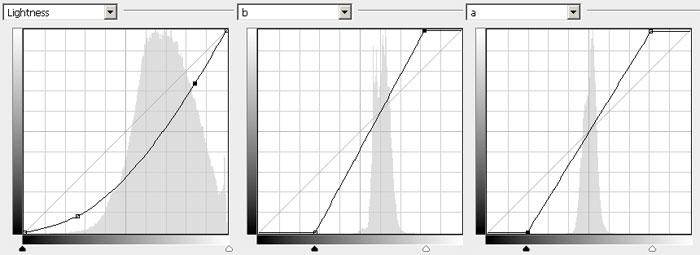
Вторая фотография была несколько сложнее. Из-за серого цвета, продиктованного погодными условиями, ярких и радостных красок быть на ней не могло. Но вот в четкости деталей снимок очень нуждался.


На этом примере мы видим совсем другие требования: основной акцент требует зеленая растительность. И несколько красноватых ноток необходимо добавить для того, чтобы вспаханная земля выглядела реалистичнее. Достигается это вот такой формой кривых:
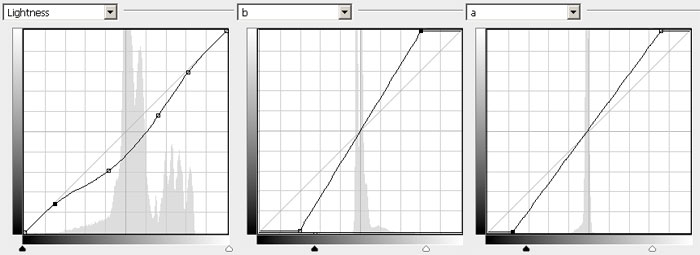
В заключение хочу сказать следующее.
- Если вы считаете, что иметь неидеальную фотографию лучше, чем не иметь никакой, то за нее стоит бороться. Знание некоторых приемов обработки изображений существенно улучшит качество снимка.
- Устранение дымки в LAB - процесс творческий. У вас есть инструмент, но нет рецепта, одинаково подходящего для всех ваших фотографий. Вы сами должны сделать в каналах a и b акценты на цветах и оттенках, чтобы передать как можно более близкие к реальности краски. А управление кривизной канала Lightness сделает результат более четким.
Автор: ФотоСтарт.info
[ назад ]
|

